三星备份:7 个简单而强大的备份解决方案(2022 年更新)
“如何备份三星 S7? 我想重置我的设备,然后想从其备份中恢复我的数据。 有没有简单可靠的方法来备份三星 S7?”
当一位读者最近问我这个问题时,我意识到很多其他人也遇到了类似的困境。 在进行基本的 Google 搜索后,您会发现有很多工具声称是最好的三星备份软件。 我决定试一试,看看他们是如何执行三星备份和恢复的。 最后,我入围了 7 种最好的三星备份软件和技术。 以下是您还可以学习如何以七种万无一失的方式备份三星手机的方法。
第 1 部分:如何使用三星智能开关备份三星手机?
Smart Switch 是三星开发的官方工具,旨在帮助其用户管理他们的 Android 设备。 顾名思义,该工具最初是为了帮助其用户而开发的 将数据传输到新的三星手机. 不过,您也可以使用三星智能开关来同步数据、更新手机,甚至执行三星备份和恢复。
要使用 Samsung Smart Switch 备份手机数据,您的设备应运行 Android 4.1 或更高版本。 以下是 Smart Switch 可以为您的三星手机备份的内容。
- 该工具可以备份您的照片、视频、书签、闹钟、消息、联系人、备忘录、通话记录、日程安排和其他数据。
- 它可用于备份您计算机上的数据,然后将其恢复到您的设备。
- 它还可以将您的数据(如联系人)与 iCal、Outlook 等同步。
使用 Smart Switch,您可以备份三星 S7、S8、S6、S9 和所有流行的银河设备。 以下是使用 Smart Switch 执行三星备份到 PC 的方法。
- 去 官方网站 三星智能开关并将其下载到您的 Mac 或 Windows PC 上。 安装后,启动应用程序以执行三星备份。
- 使用 USB 电缆将您的三星手机连接到系统。 确保在连接设备后选择媒体传输选项。
- 一旦应用程序检测到您的设备,它将为其快照提供不同的选项。 单击“备份”按钮。
- 等待一段时间,因为应用程序将备份您的数据。 备份完成后,您将收到通知。 您可以安全地移除设备。
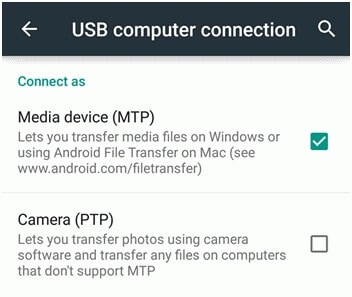

有时用户希望个性化他们希望备份的数据类型。 为此,请转到其“更多”设置并选择“首选项”。 转到“备份项目”部分。 从这里,您可以选择要备份的数据类型。
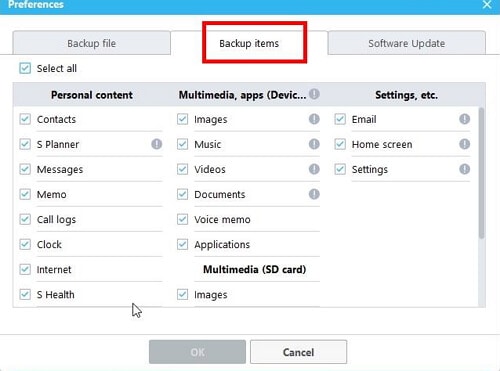
之后,您也可以从三星备份文件中恢复数据。 只需按照以下步骤恢复三星备份。
- 只需将您的三星设备连接到系统并启动应用程序。 选择“还原”选项,而不是“备份”。
- 该应用程序将自动加载最近的备份文件。 如果您进行了多次备份并想加载任何其他文件,请单击“选择您的备份数据”选项。
- 单击“立即恢复”按钮后,三星备份软件将开始将您的数据恢复到手机。 只需等待一段时间即可完成该过程。
- 最后,该应用程序将让您知道它能够恢复到您的设备的内容类型。 您可以简单地从系统中删除您的设备并访问新传输的数据。
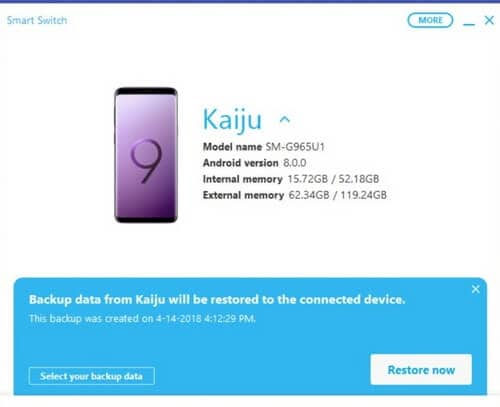
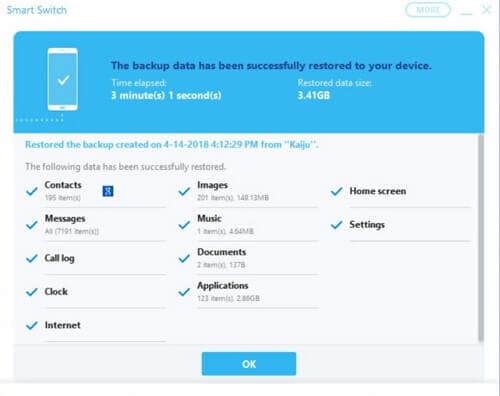
优点
- 三星智能开关是一个免费提供的工具。
- 它可以很容易地备份和恢复您的整个手机。
缺点
- 如果您有旧的三星手机,则需要先更新其固件。
- 没有规定先预览您的数据并有选择地将其恢复到您的设备。
- 它仅适用于三星设备(不支持其他 Android 设备)。
- 有时,用户抱怨面临不同设备之间的兼容性问题。 也就是说,如果您希望备份一台设备的数据并将其恢复到另一台设备上,那么您可能会面临数据兼容性问题。
第 2 部分:如何将三星手机备份到 Google 帐户?
由于三星设备基于 Android,它们都与 Google 帐户相关联。 因此,如果您愿意,您也可以将三星设备备份到您的 Google 帐户。 由于数据将存储在云中,您不必担心丢失它。 唯一的问题是 Google 提供了 15 GB 的免费数据。 如果您已超过此限制,则需要购买更多空间来进行三星手机备份。
您可以将三星手机上的照片、联系人、音乐、视频、通话记录、消息、日历、书签、应用程序数据和其他重要文件备份到 Google 帐户。 稍后,备份文件可用于将数据恢复到新设备。 该选项在设置新设备时提供。
要了解如何使用您的 Google 帐户备份三星手机,您不必经历任何不必要的麻烦。 只需按照这些简单的说明进行操作。
- 解锁您的设备并转到其设置 > 备份和重置。
- 转到“备份我的数据”选项并打开该功能。 您可以选择保存备份的 Google 帐户。
- 此外,您可以从此处打开自动还原选项以节省您的时间。
- 除此之外,您还可以将数据与您的 Google 帐户同步。 转到您的 Google 帐户设置并打开/关闭您要同步的数据类型。
- 只需确保您有稳定的互联网连接,因为 Google 会备份您的数据。
- 现在,在设置新的三星手机时,连接到稳定的 Wifi 网络。 登录到保存先前备份的同一 Google 帐户。
- Google 会自动检测以前的备份文件并显示它们的选项。 只需从此处选择适当的备份文件,然后单击“恢复”按钮。
- 稍等片刻,您的三星设备将下载备份并完全恢复。
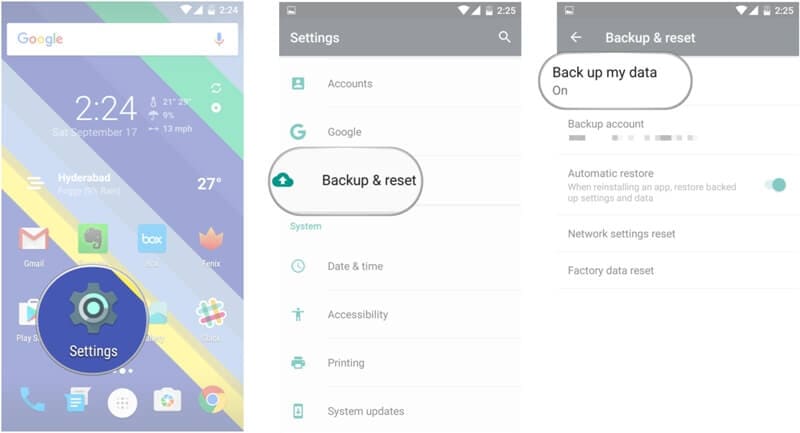
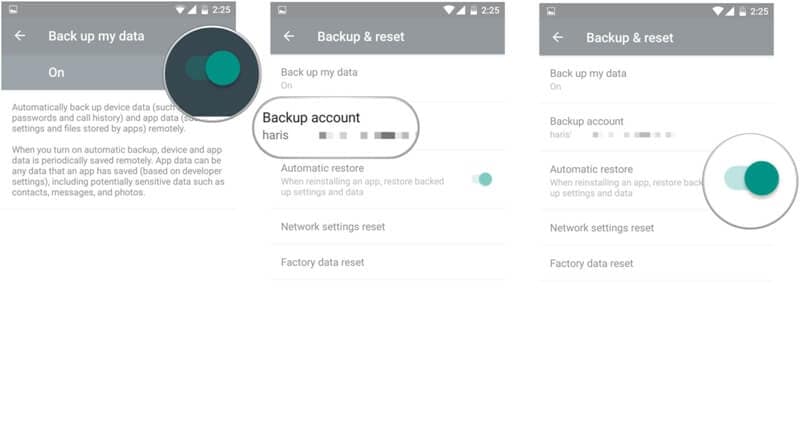
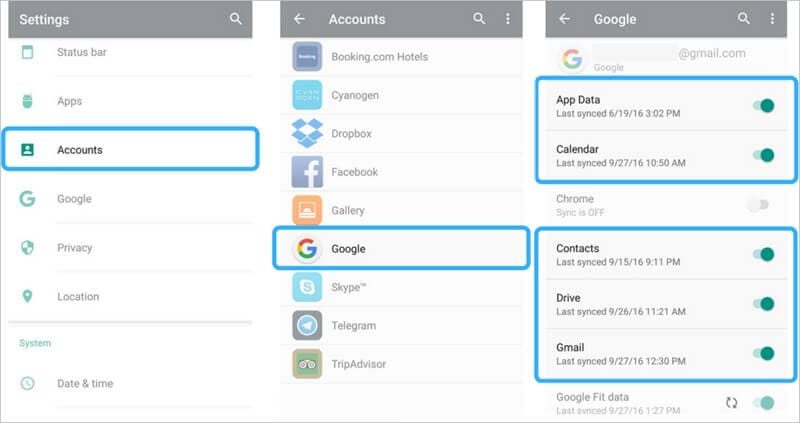
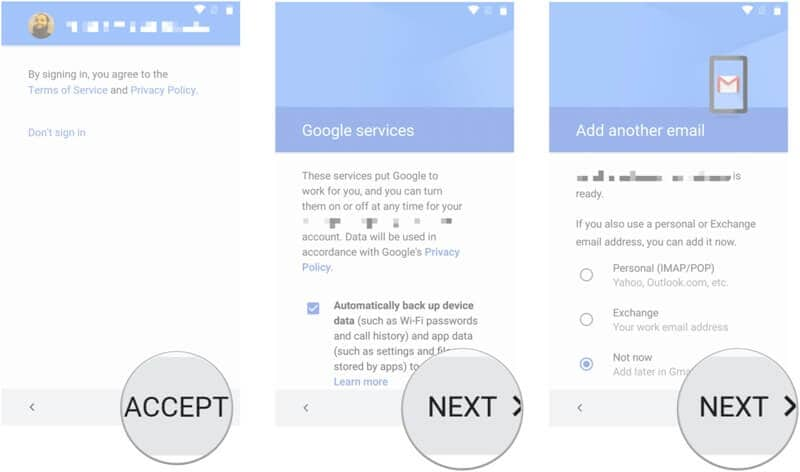
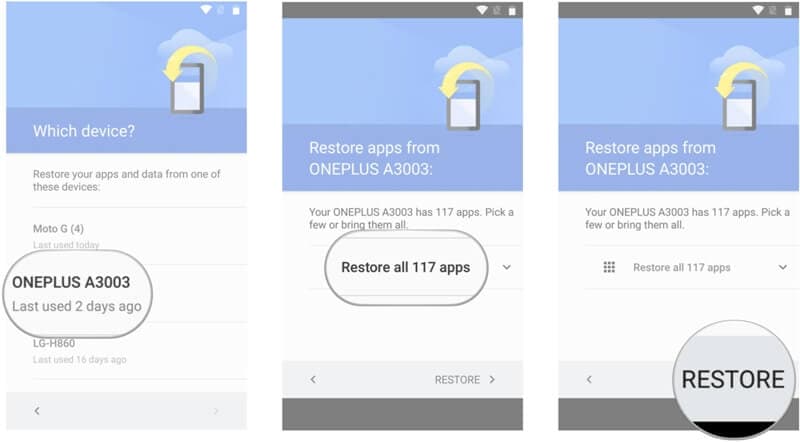
虽然过程非常简单,但界面会因一个 Android 版本而异。
优点
- 无需将您的设备连接到计算机
- 备份文件永远不会丢失(因为它会保存在云端)
- 免费(如果您的 Google 帐户有足够的空间)
缺点
- 您无法执行选择性备份和还原操作。
- 设置新设备时将提供恢复三星备份的规定。
- 如果您已经用完 Google 帐户上的空间,那么您需要购买更多存储空间或删除之前保存的数据。
- 这个过程非常繁琐,而且没有其他选项那么快。
- 它也会消耗大量的网络数据。
第 3 部分:如何将三星手机备份到三星帐户?
如果您的 Google 帐户空间不足,请不要担心。 就像谷歌一样,三星也提供了一个简单的解决方案来将我们的设备备份到它的云中。 默认情况下,每位三星用户都会在公司的专用云上获得 15 GB 的免费空间,以后可以通过付费订阅来扩展。
因此,您可以采取 三星账户备份 您的数据,然后将其恢复到另一台设备。 不用说,目标手机也应该是三星设备。 您的备份将存储在云中,您只需连接互联网即可访问。
借助三星云备份,您可以备份照片、视频、音乐、应用程序、联系人、通话记录、消息、书签、日历、便笺和所有其他主要类型的数据。 备份将存储在云中,因此您不必担心丢失数据。
要了解如何将三星 S7、S6、S8 和其他主要设备备份到三星云,您可以按照以下简单方法:
- 如果您的手机上没有活动的三星帐户,请创建一个。 您可以使用您的 Google ID 登录或创建一个新的三星帐户。
- 同意条款和条件并打开“备份和同步”选项以自动执行三星备份。
- 伟大的! 将三星帐户添加到手机后,请转到其设置以进一步自定义。
- 从所有提供的选项中,单击“备份”功能。
- 首先,打开自动备份选项,这样您的数据就不会不合时宜地丢失。 此外,您可以从此处启用或禁用任何数据类型的同步。
- 进行相关更改后,单击“立即备份”按钮立即备份您的数据。
- 等待一段时间,并在手机备份时保持稳定的互联网连接。
- 现在,每当您希望恢复三星设备上的备份时,请返回其帐户设置并点击“恢复”。
- 该应用程序将自动检测最近的备份并为您提供恢复它的选项。 在此过程中,您设备上的现有数据将被删除。 只需点击“确定”按钮即可同意。
- 坐下来等待一段时间,因为您的手机将恢复备份并删除现有数据。






优点
- 免费提供的解决方案(三星的本机方法)
- 您的数据将保存在云端。
- 与所有领先的三星手机广泛兼容
缺点
- 为了恢复三星备份,手机上的现有数据将被删除,这是一个主要缺点。
- 您无法预览备份中的数据以便有选择地还原它。
- 会消耗网络数据和云存储限制
- 仅适用于三星设备
第 4 部分:如何有选择地备份三星手机?
如果您不想经历任何不必要的麻烦来执行三星备份和恢复,那么给 DrFoneTool – 手机备份 (Android) 试一试。 作为 DrFoneTool 工具包的一部分,它由 Wondershare 开发,并提供了一个用户友好的点击流程来执行三星备份和恢复。 最好的事情是提供数据的预览,以便您可以有选择地恢复备份。 此外,无需重置设备(删除其现有数据)即可恢复备份文件。

DrFoneTool – 手机备份 (Android)
灵活地备份和恢复Android数据
- 它可以备份(和恢复)您的联系人、消息、通话记录、照片、视频、音乐、应用程序、日历等。
- 该工具甚至可以恢复现有的 iTunes 或 iCloud 备份,这样您就可以从 iOS 设备转移到 Android 设备而不会丢失数据。
- 由于该应用程序提供了备份数据的预览,因此您可以有选择地恢复您选择的内容。
- 支持8000 + Android设备。
- 在备份、导出或恢复过程中没有数据丢失。
即使没有任何先前的技术经验,您也可以学习如何备份三星设备(并在之后恢复您的数据)。 您需要做的就是按照以下步骤备份三星手机。
- 在您的计算机上启动 DrFoneTool 工具包,然后从其欢迎屏幕中选择“电话备份”选项。
- 使用 USB 电缆将三星手机连接到系统,并确保启用了 USB 调试选项。
- 该应用程序将自动检测您的手机并提供备份或恢复数据的选项。 要备份三星,请单击“备份”按钮。
- 在下一个屏幕中,您可以选择要备份的数据类型。 此外,您可以指定备份文件在计算机上的保存位置。
- 单击“备份”按钮开始该过程。 等待一段时间,因为应用程序会维护您的数据备份。
- 一旦该过程成功完成,您将收到通知。 现在,您可以查看备份或简单地安全移除您的设备。
- 为了恢复您的数据,请遵循相同的方法。 而不是“备份”选项,而是单击“恢复”按钮。
- 将显示所有先前备份文件的列表。 您可以查看他们的详细信息并选择您选择的文件。
- 该应用程序将自动从备份文件中提取所有数据并将其分为不同的类别。 在左侧面板中,您可以访问任何类别并在右侧预览数据。
- 选择您要检索的数据,然后单击“恢复到设备”按钮。
- 等待几分钟,因为应用程序将恢复所选内容。 您可以通过屏幕指示器查看进度。 确保设备已连接到系统,并且在进行恢复过程时不要删除设备上的任何数据。
- 而已! 该过程完成后,您将收到以下消息通知。 您现在可以轻松移除设备并访问您的数据。






优点
- 无需删除手机上的现有数据即可恢复备份
- 用户友好的一键式备份和恢复数据解决方案
- 用户可以有选择地选择他们希望从备份文件中恢复的内容。
- 不仅是三星,该工具还与数以千计的其他 Android 设备兼容。
- 它还可以从以前的 iCloud 或 iTunes 备份中恢复数据。
缺点
- 仅提供免费试用版。 要充分利用此工具,您需要购买其高级版本。
第 5 部分:如何备份三星手机的特定数据?
有时,用户不希望对 PC 或云进行全面的三星备份。 相反,他们只希望保存重要文件,如联系人、照片、应用程序等。因此,您可以节省时间并备份特定类型的内容,而不是完整备份三星。 这里有一些有趣的方法来做到这一点。
5.1 如何备份三星应用程序?
如果您只想备份您的应用程序,那么您可以使用三星云。 这是一项免费提供的服务,可以帮助您远程访问您的数据。 在继续之前,请确保您有一个活动的三星帐户链接到您的设备。
只需转到手机上的三星云设置。 在这里,您可以查看可以备份的各种数据。 打开“应用程序”选项,这将备份 APK 文件、应用程序数据和保存的设置。 完成所需的选择后,单击“立即备份”按钮。 这样,您的应用程序将保存在三星云上。
稍后,您可以将应用程序(及其数据)恢复到三星设备。 将三星帐户链接到设备后,转到三星云设置并选择恢复您的数据。 选择备份设备并启用“应用程序”选项,然后点击“立即恢复”按钮。
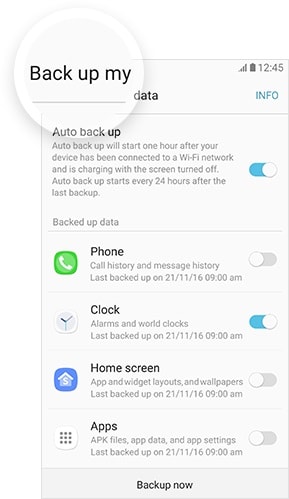
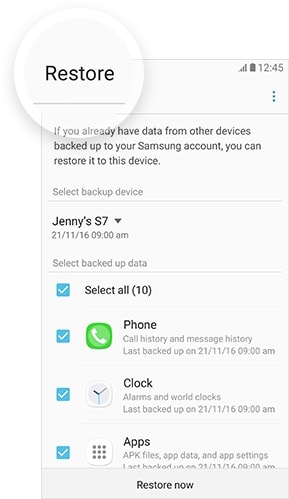
5.2 如何备份三星通讯录?
我们的联系人无疑是我们手机上最重要的数据。 因此,强烈建议始终维护他们的第二个副本。 您可以轻松 备份您的三星联系人 使用您的 Google 或三星帐户。 如果需要,您甚至可以将它们导出到您的 SD 卡(以 vCard 或 CSV 文件的形式)。
使用 Google 通讯录
Google 通讯录无疑是在任何 Android 设备上管理联系人的最佳方式之一。 如果您的三星设备上尚未安装该应用程序,则可以从 此处. 它可以帮助您备份您的联系人,甚至可以将它们与您的计算机同步(通过网络)。
下载该应用程序后,它会自动要求您同步手机的联系人。 如果没有,那么您也可以转到设备的 Google 帐户设置并打开联系人同步。
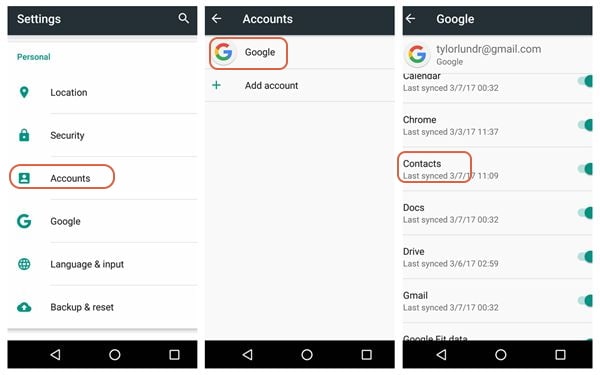
而已! 这样,您的所有联系人都会保存在 Google 上。 只需使用相同的 Google ID 登录您的设备或下载 Google 通讯录应用程序,您的联系人就会出现。 如果您得到重复的联系人,那么您也可以转到 Google 联系人应用程序并合并重复的联系人。
使用 SD 卡
如果您在三星手机上使用 SD 卡,那么您可以轻松地将联系人放在手边。 只需转到手机上的联系人应用程序,然后从其选项中点击“导入/导出”功能。
要备份三星联系人,请将联系人以 vCard 的形式导出到 SD 卡。 保存联系人后,您可以取出 SD 卡并将其连接到任何其他三星设备。 要恢复它们,请再次转到联系人应用程序。 这一次,选择导入它们并浏览到保存的 vCard 的位置(在您的 SD 卡上)。
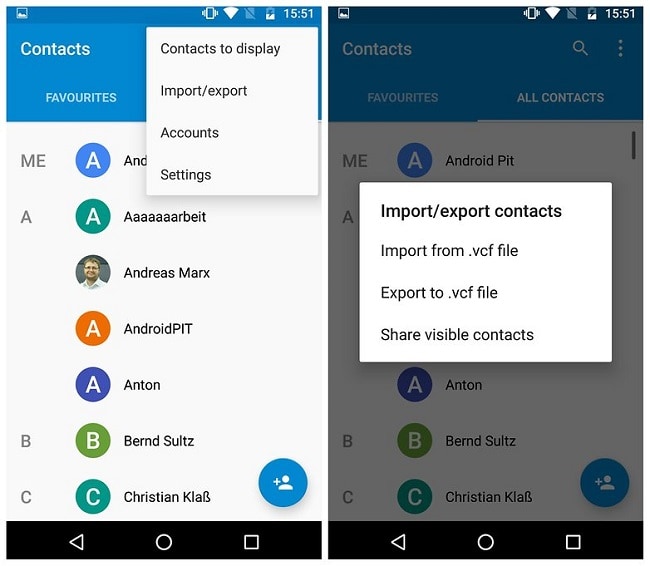
5.3 如何备份三星照片和视频?
我们的照片和视频是我们珍贵的财产,失去它们可能是我们最大的噩梦。 值得庆幸的是,有很多方法可以保证他们的安全。 你可以 备份您的三星照片 到您的本地系统甚至云端。
使用Google云端硬盘
您可以使用许多云服务,例如 Dropbox、Google Drive、Samsung Cloud 等。 大多数人更喜欢 Google Drive,因为它很容易使用。 要将您的照片和视频保存在 Google 云端硬盘上,您只需转到设备的图库并选择要保存的数据即可。 点击共享选项并选择 Google Drive。
通过这种方式,您可以将照片和视频保存在 Google Drive 上。 其他云服务也可以采用相同的技术。 要访问您的数据,只需转到手机上的 Google Drive 应用程序(或任何其他云服务的应用程序)并下载选定的文件。
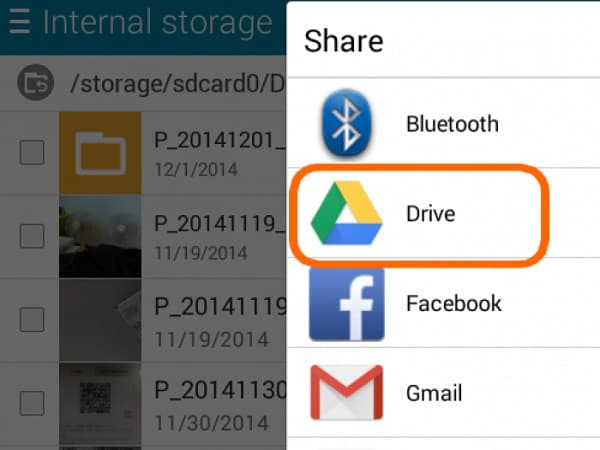
使用 DrFoneTool – 电话管理器 (Android)
除了 DrFoneTool – 手机备份 (Android),您还可以借助 DrFoneTool – 电话管理器 (Android) 管理您的数据。 它可以帮助您在计算机和 Android 设备之间传输数据文件。 它与所有领先的 Android 设备兼容,可让我们传输照片、视频、联系人、消息、音乐和其他重要数据文件。
只需将您的设备连接到系统并启动应用程序。 转到“照片”选项卡并选择您要传输的数据。 单击导出图标并将照片保存在您的计算机上。 同样,您也可以将照片(或任何其他数据)从计算机导入 Android 设备。

我确信在遵循这个广泛的指南之后,您将能够备份三星 S7、S8、S6、S9 或任何其他相关设备。 现在,当您了解所有这些流行的三星备份软件的优缺点时,您可以轻松选择最佳选择。 为了以轻松的方式执行三星备份和恢复,您可以尝试 DrFoneTool – 电话备份 (Android)。 由于它提供免费试用版,因此您无需花一分钱即可体验其主要功能。 继续尝试,并随时在评论中分享您的经验。

